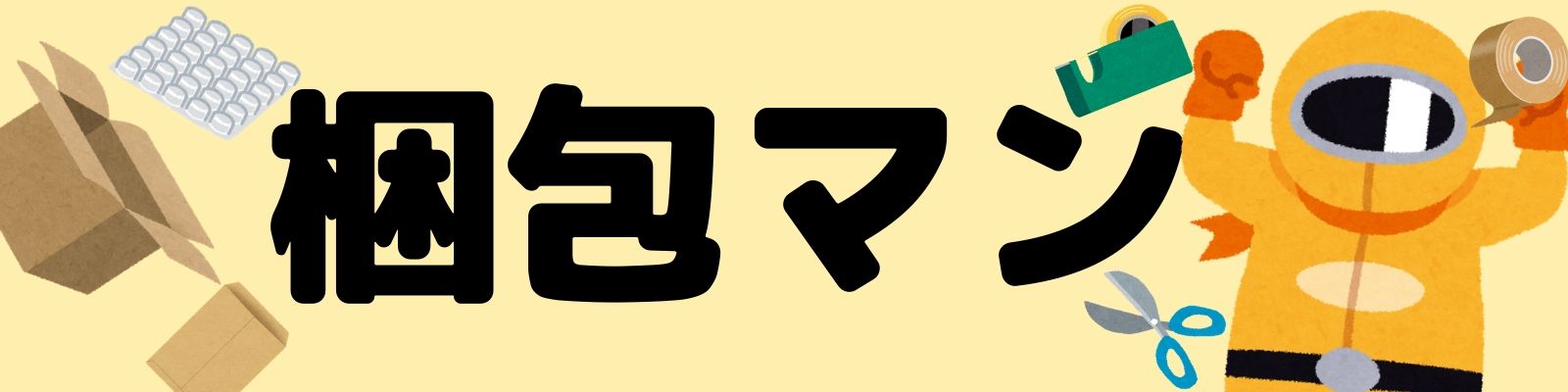クリックポストでプライバシーエラーになる原因は?
「この接続ではプライバシーが保護されません」と表示された時の対処方法についても紹介するね。

- クリックポストでプライバシーエラーになる原因
- クリックポストでプライバシーエラーの対処法
- 「この接続ではプライバシーが保護されません」への対処法の手順
- プライバシーエラーになった時の注意点
をまとめました。
クリックポストでプライバシーエラーになる原因は?
クリックポストのSSLが更新されていない

ネットサイトでは、個人情報の悪用や、流出を防ぐために、情報を暗号化して通信しています。
情報を暗号化し、通信するために必要となるのが、「SSL」。
SSLには有効期限があるため、更新しないと、「プライバシーエラー」が表示されてしまうのです。
クリックポストで、プライバシーエラーが表示された場合は、SSLの更新がされていない可能性があります。
- クリックポストにアクセスするアプリや、ネットブラウザが更新されていない
ほとんどの人が、クリックポストのサイトを利用する時に
- Google chrome
- Internet Explorer 11
- Microsoft Edge
など、アプリや、ネットブラウザを利用してアクセスしますよね。ウェブブラウザが最新版でない場合、プライバシーエラーが表示されてしまうことも。
- スマホの場合
Google PlayもしくはApple Storeで、アプリの更新がされているかチェックしてみましょう。
- パソコンの場合
各ブラウザの公式サイトにアクセスして、更新情報がないか確認してみるのがおすすめ。ブラウザの更新を行ってから、再度クリックポストにアクセスしてみましょう。
クリックポストでプライバシーエラーの対処法
- アプリや、ブラウザのキャッシュクリアをして、ブラウザを再起動
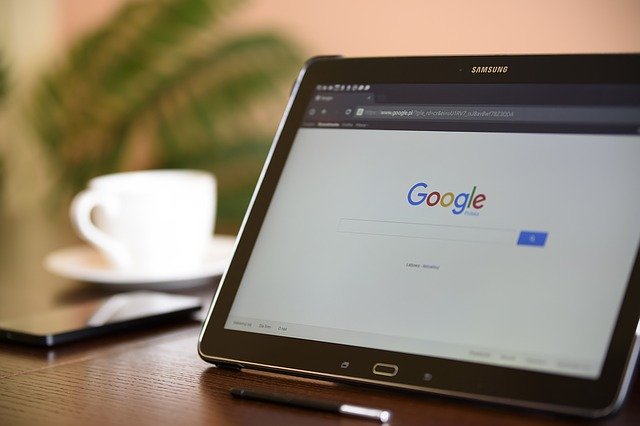
キャッシュクリアとは、一時的に保存していたブラウザの情報を、きれいに削除すること。
一度キャッシュクリアを行うと、
- サイトの最新情報
- 最新のバージョンの表示
に変わるため、不具合が解消されやすくなるケースも。
クリックポストは、
- Yahoo!JAPANのアカウント
- Amazonのアカウント
どちらかのアカウントを利用し、送り状を発行します。
クリックポストを開いているアプリや、ネットブラウザをキャッシュクリアし、最新バージョンの情報にアクセスできるようにしましょう。
- 複数のブラウザで、クリックポストへアクセスしてみる
1つのブラウザでアクセスできない場合でも、他のブラウザを利用すると、サイトを開けるケースもあります。
例えば、Google chromeで開けなかった場合
- Microsoft Edge(Windows10)
- Firefox
- Safari(iPhone・Mac)
など、普段使っていないブラウザを使ってみましょう。
普段使っていないブラウザを使うと、キャッシュが少ないので、アクセスできる可能性があります。
ブラウザをキャッシュクリアしても、クリックポストにアクセスできない時は、普段とは違うブラウザからアクセスしてみましょう。
「この接続ではプライバシーが保護されません」への対処法の手順
スマホでの対処法の手順
- Yahoo!JAPANのアプリをキャッシュクリアする

スマホでクリックポストを使っている場合、Yahoo!JAPANのアプリを利用している人も多いですよね。Yahoo!JAPANのアプリのキャッシュクリアは、とても簡単です。
- トップページから「設定」にアクセス
- 「設定」から「ブラウザ」のタップ
- 「ブラウザ」のページから、「キャッシュクリアの消去」を選択する
3つのステップで完了します。
実際に、スマホのキャッシュクリア方法の手順を見てみましょう。
1.Yahoo!JAPANのアプリを開く
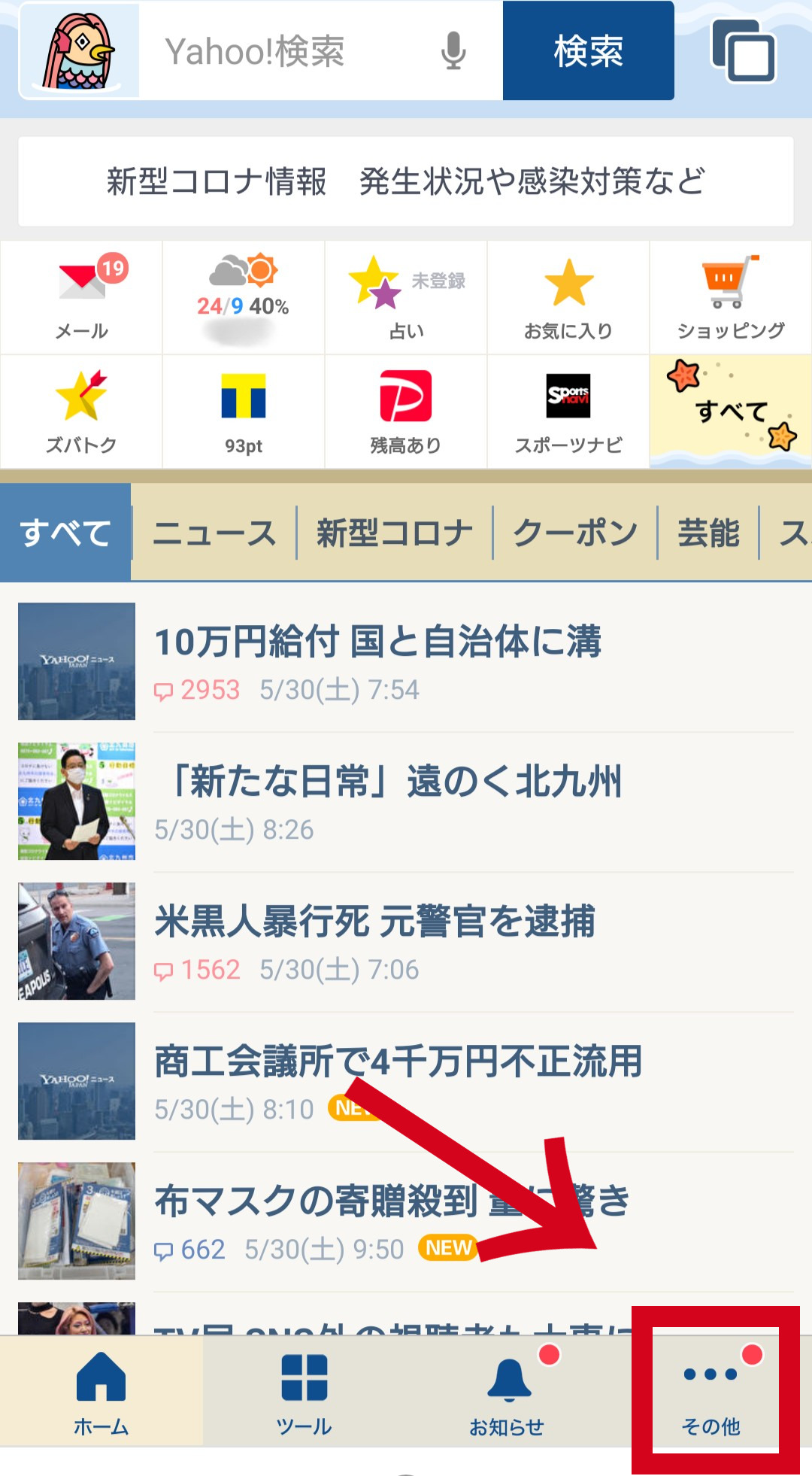
まずスマホのトップ画面から、Yahoo!JAPANのアプリを開きます。
次に、一番右下にある「その他」をタップ。
2.「設定」をタップ
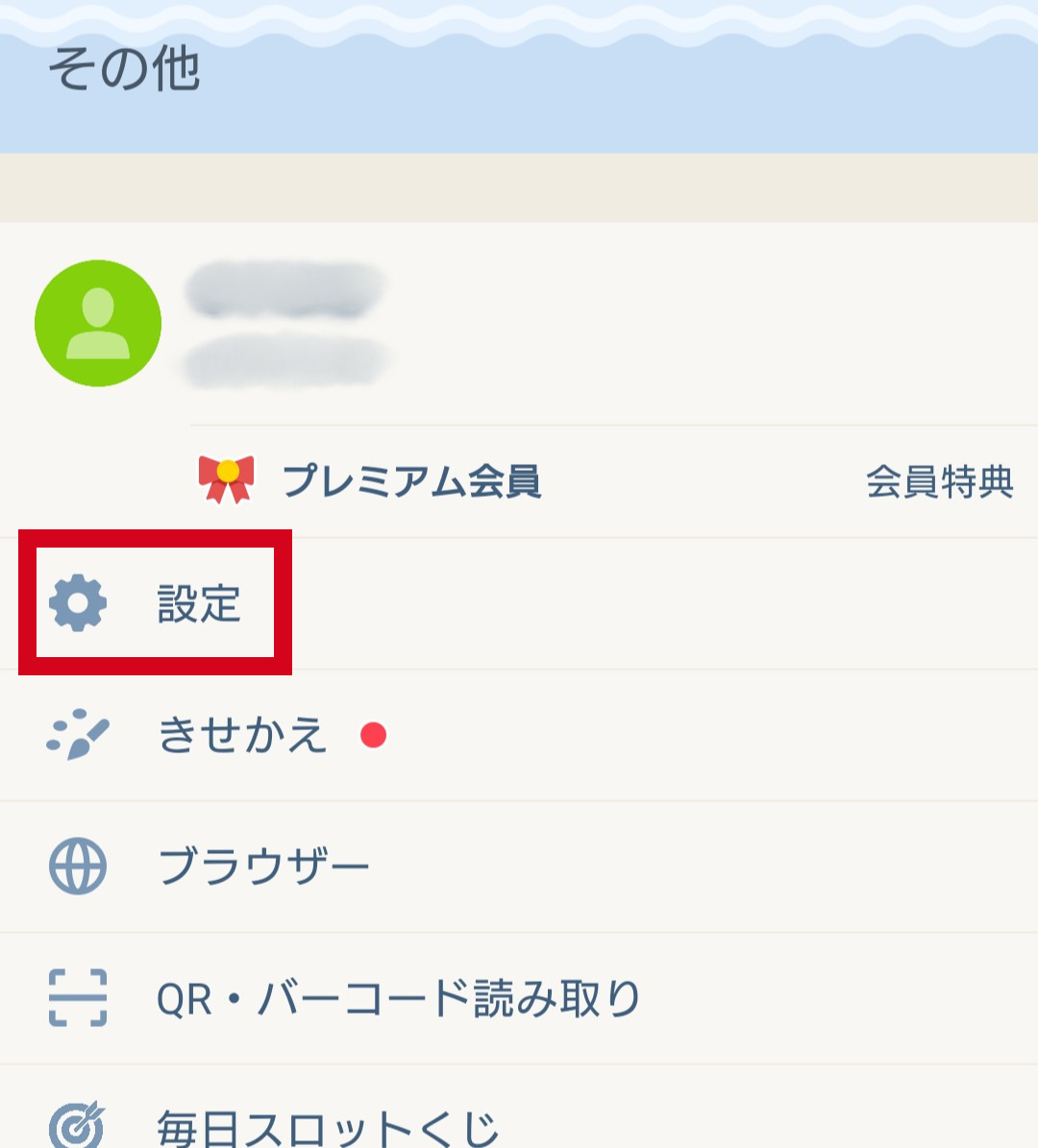
「その他」を開いたら、「設定」をタップ。
3.「設定」から「ブラウザ」へ
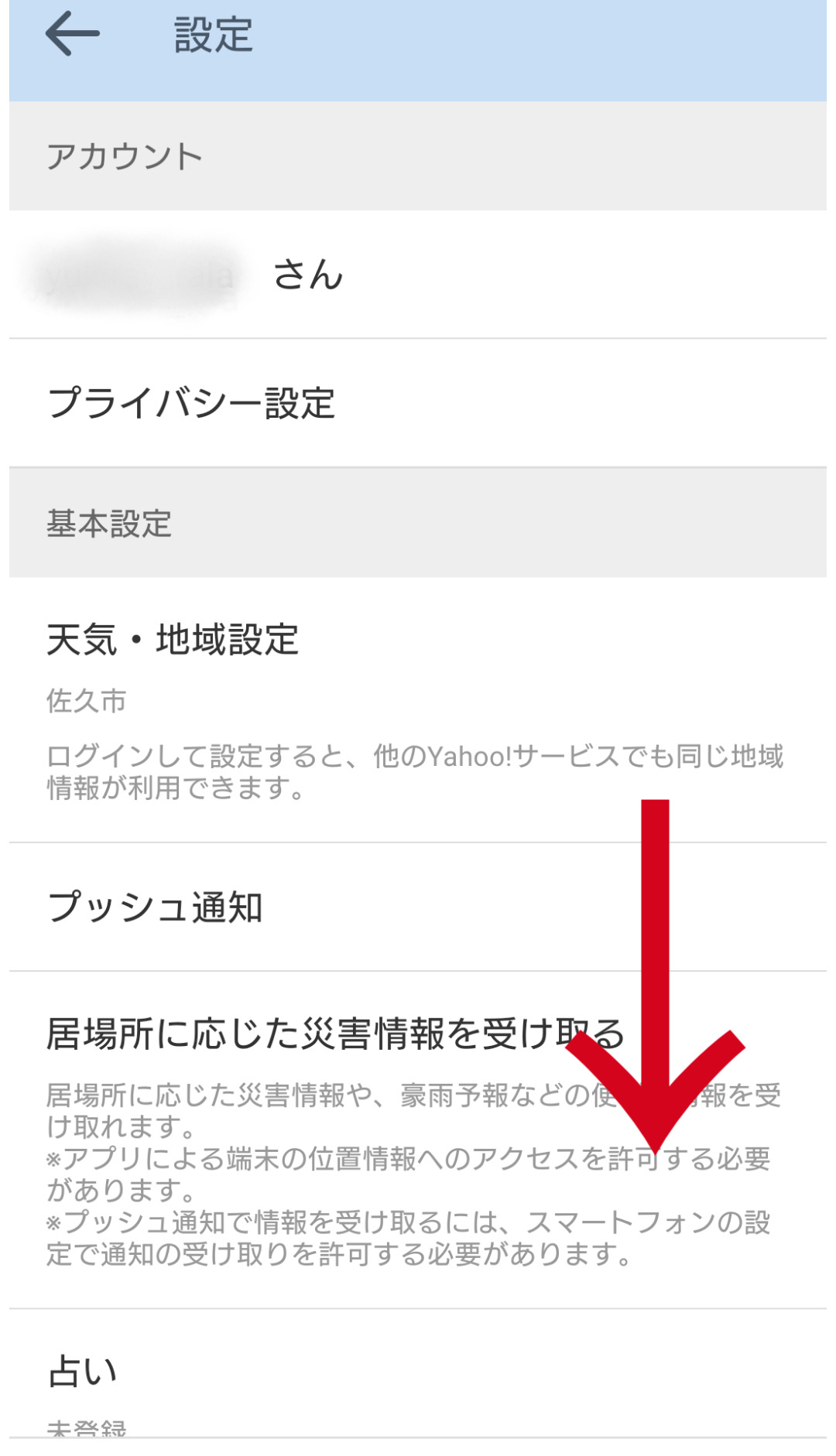
「設定」ページに移ったら、ページを下へスワイプ。
下側にある「ブラウザ」をタップします。
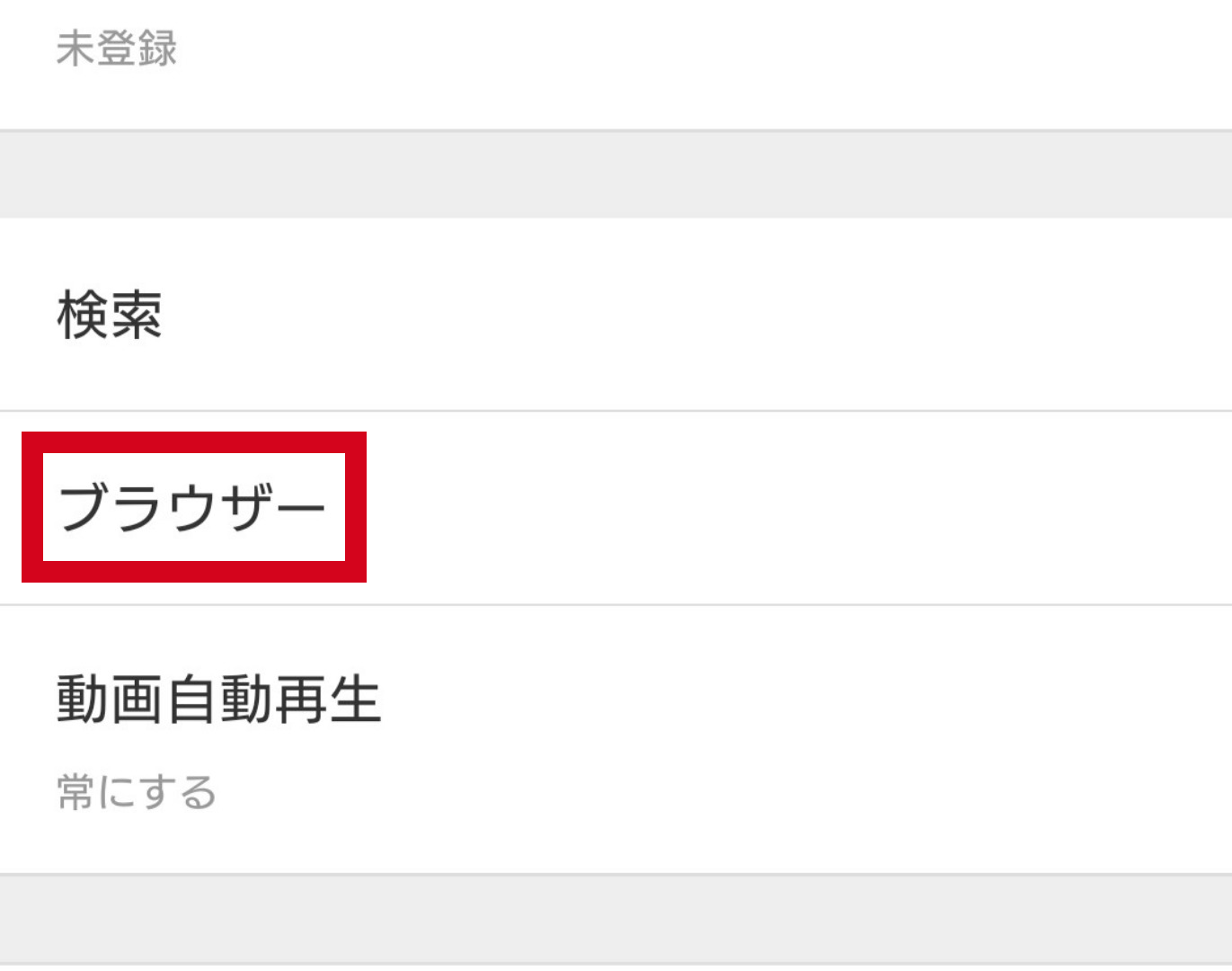
4.「キャッシュを消去」をタップ

上から3つ目の「キャッシュを消去」をタップしましょう。
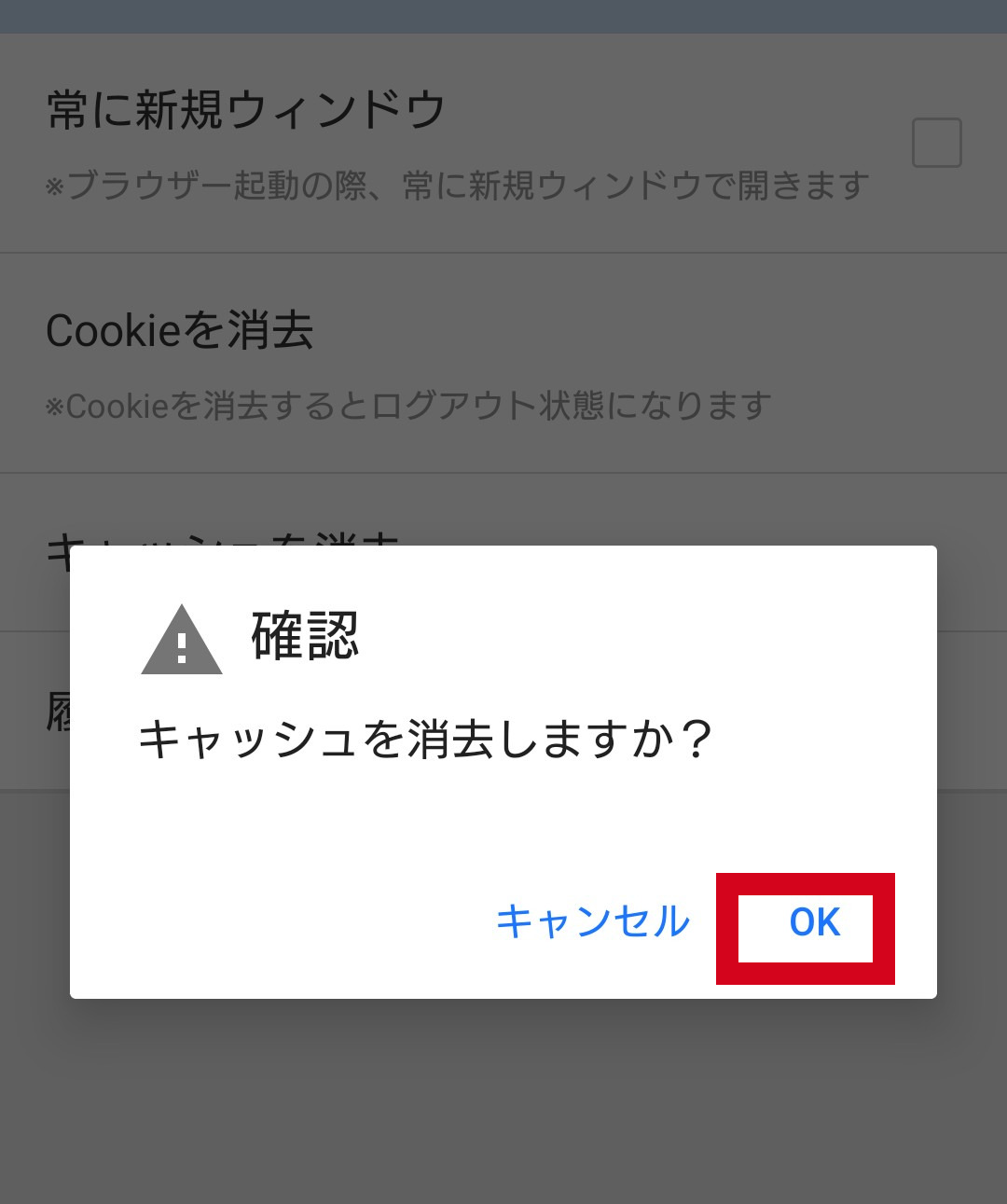
「キャッシュを消去しますか?」、と確認のポップが出てくるので、「OK」をタップ。
これで、Yahoo!アプリのキャッシュクリアは完了です。再度Yahoo!アプリから、クリックポストにアクセスしてみましょう。
パソコンでの対処法の手順
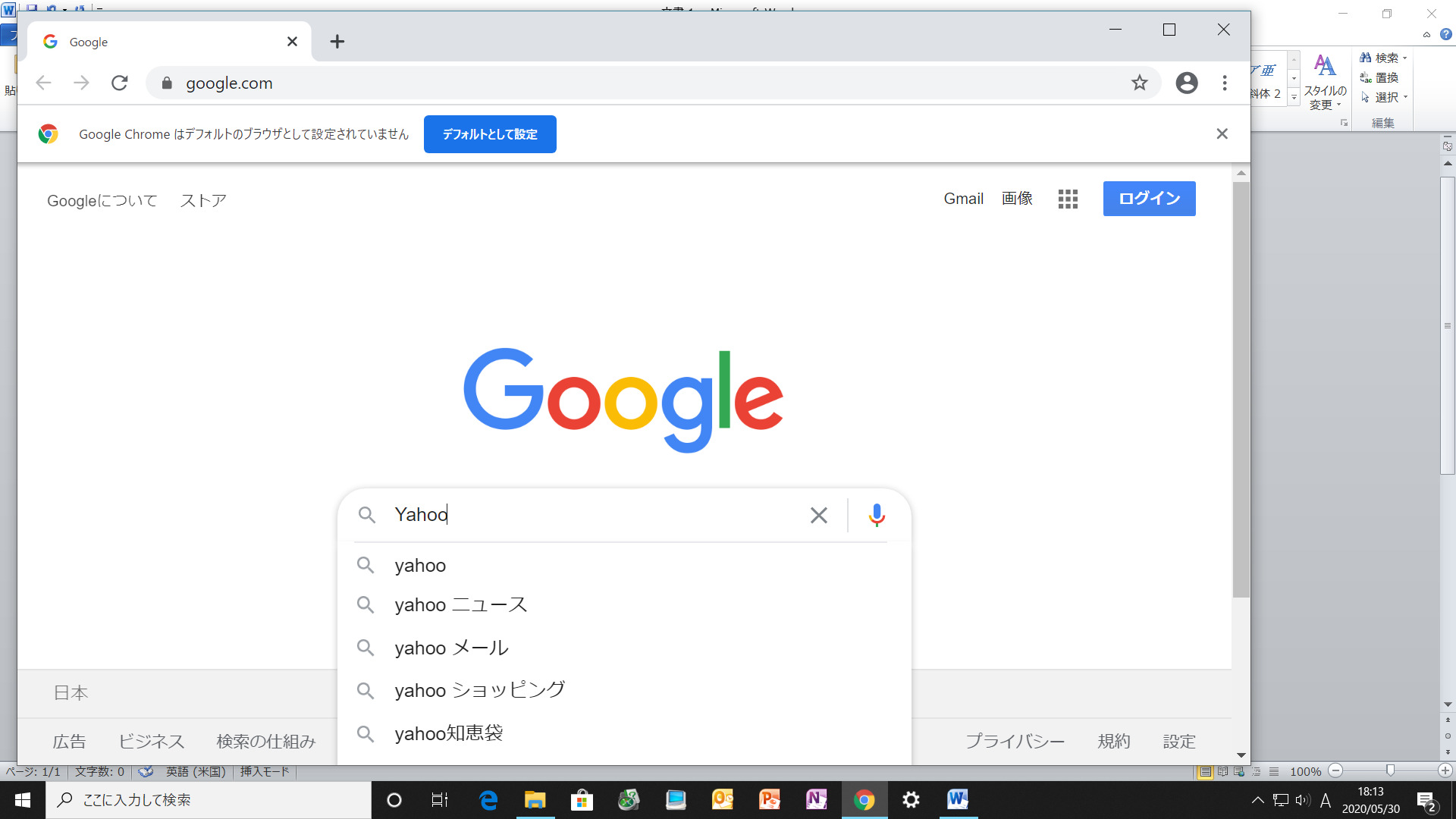
パソコンの場合は、
- Google chrome
- Microsoft Edge(Windows10)
- Firefox
- Safari
などのブラウザから、クリックポストを開く人も多いですよね。
普段をクリックポストを開いているブラウザを、キャッシュクリアしてみましょう。
今度は、パソコンで利用している人が多い、Google chromeのキャッシュクリア方法をまとめてみました。
1. Google chrome のブラウザで、Yahoo!JAPANを開く
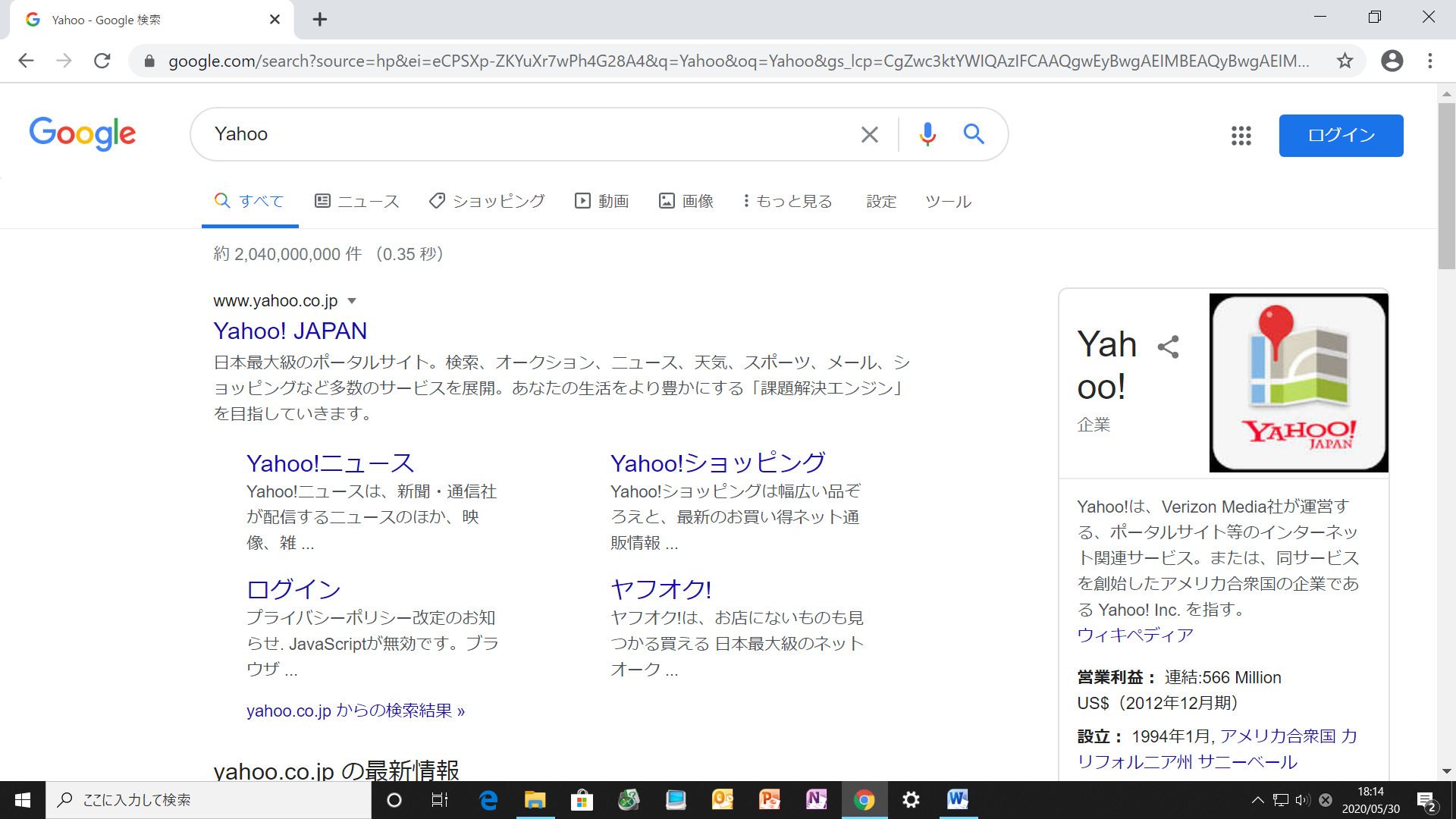
Google chromeのブラウザから、Yahoo!JAPANのトップページにアクセス。
2.Yahoo!JAPANのトップページから、「設定」をクリック
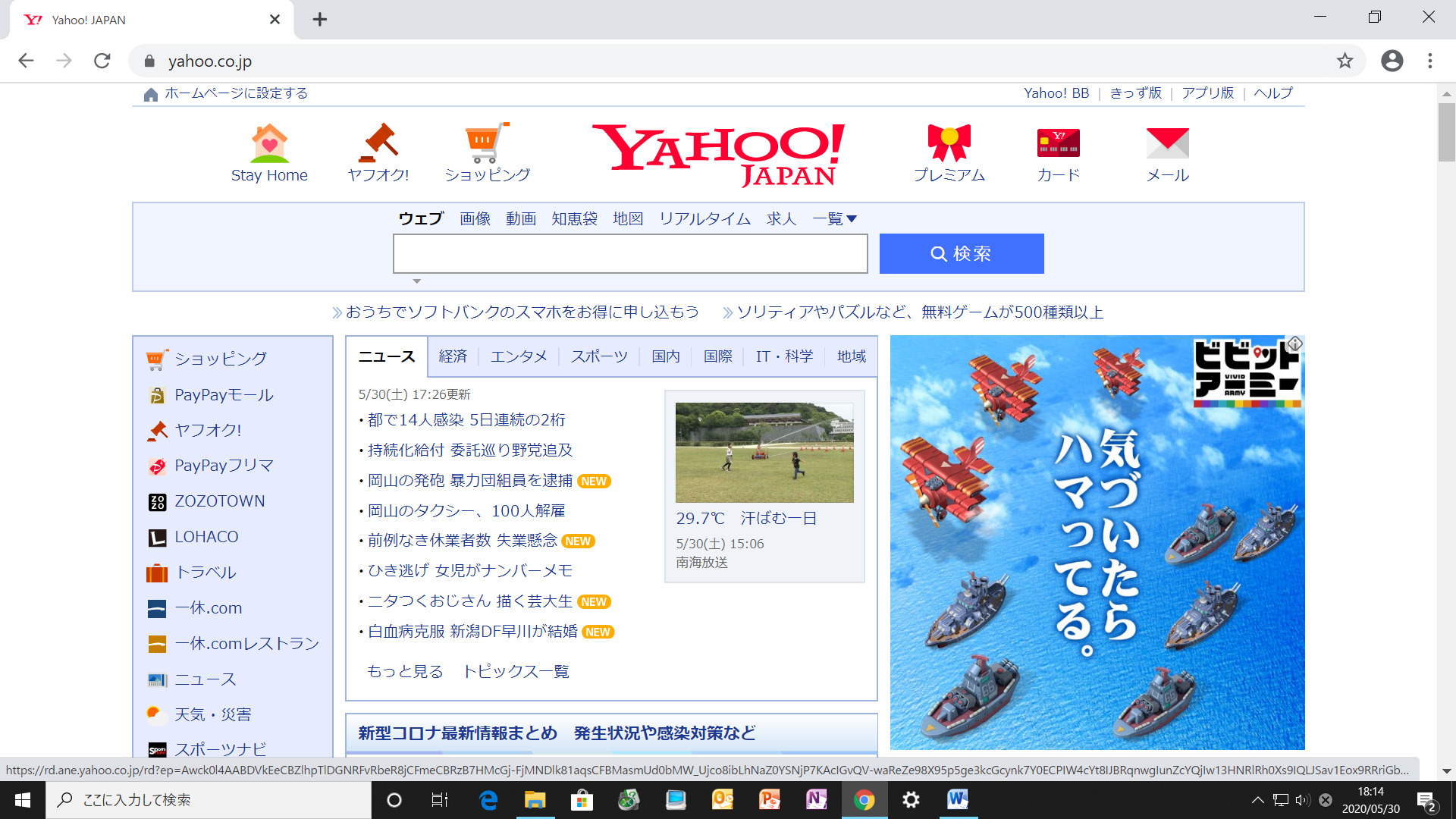
ウェブ版のYahoo!JAPANのトップページは、「設定」がわかりづらい場所にあります。
画面の右上端の、点が3つ並んだ部分をクリックしてみましょう。
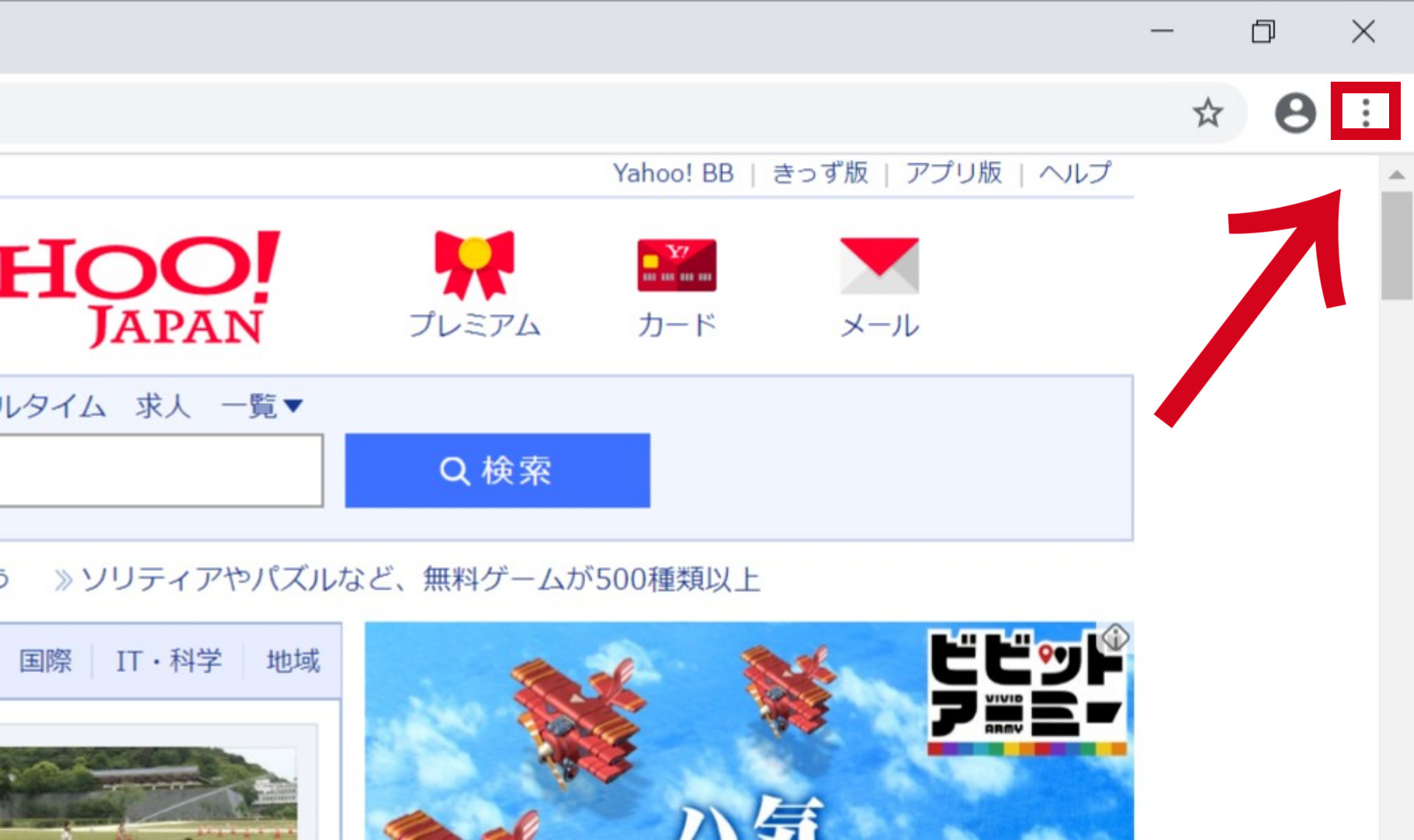
ブラウザの設定タブが現れます。
3.「その他のツール」をクリックし、「閲覧履歴を消去」をクリック
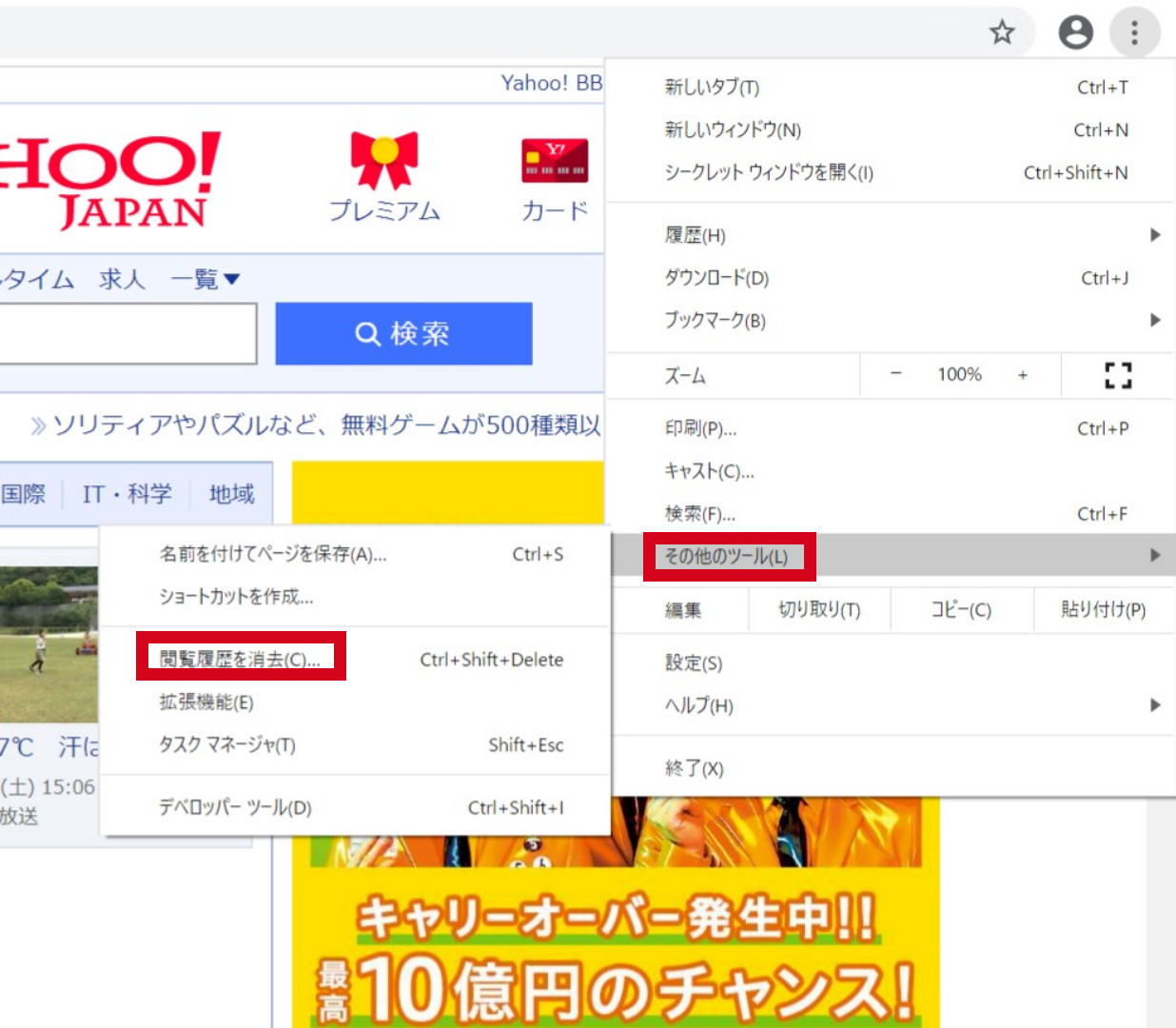
タブの項目一覧から、「その他のツール」をクリック。
次に、「閲覧履歴を消去」をクリックします。
4.「閲覧履歴のデータの削除」をクリックし、キャッシュクリアを実行する
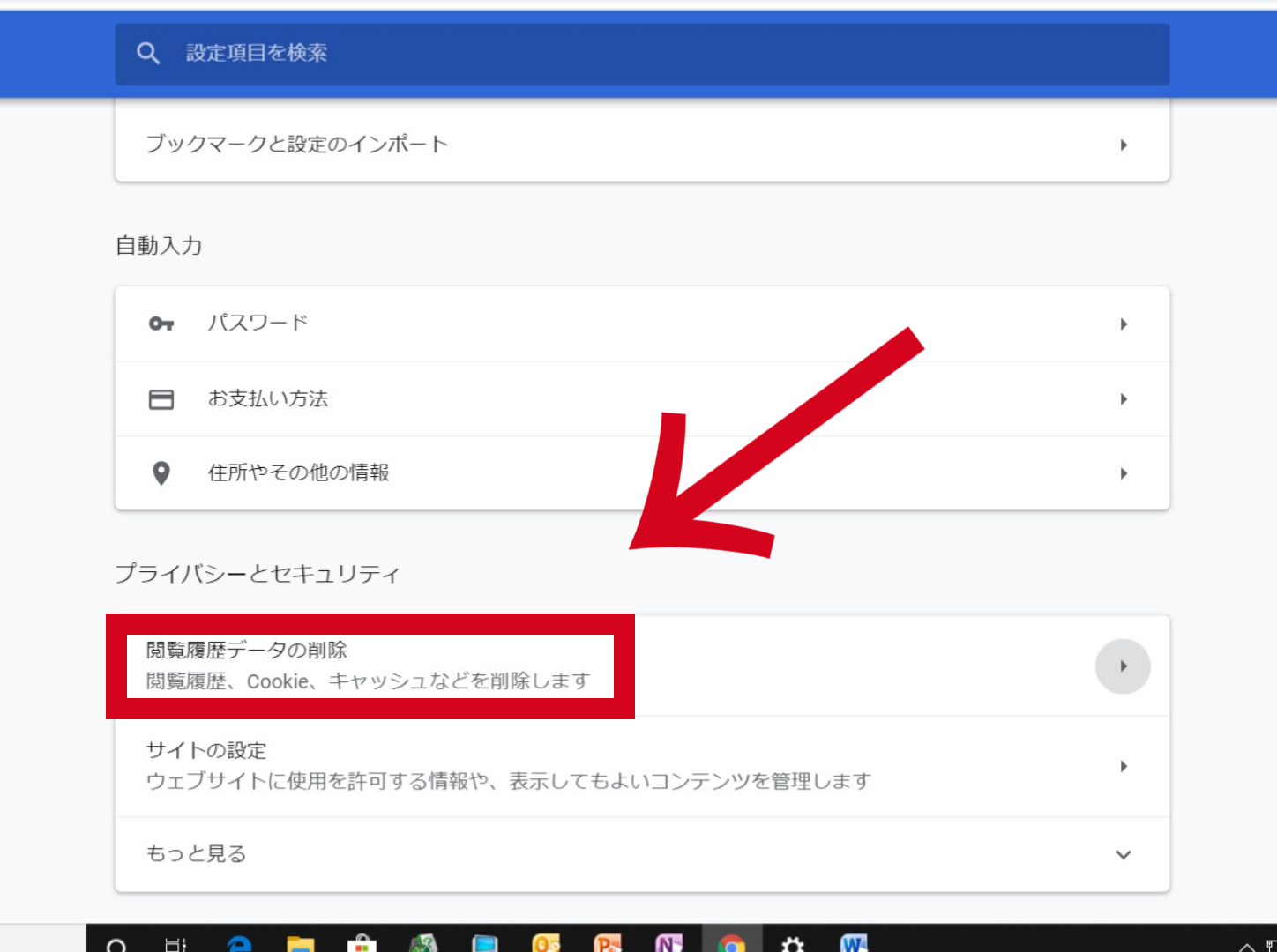
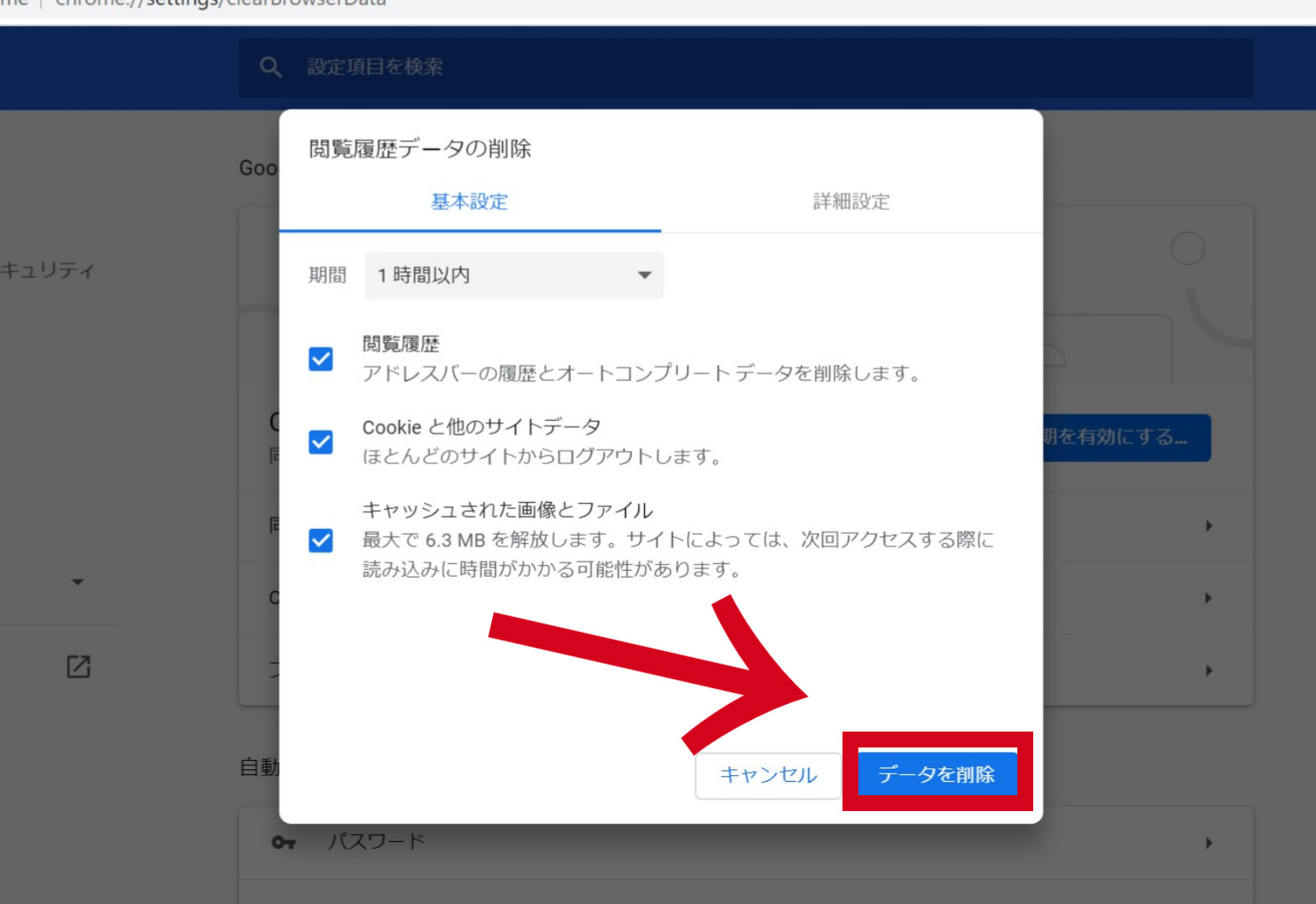
Yahoo!JAPANを開いている、Google chromeのキャッシュクリアが実行されます。
この時、パスワードをブラウザで一時保管し、入力を省略する「Cookie」のデータも削除されます。様々なサイトで、Cookieを有効にしている人は要注意です。
プライバシーエラーになった時の注意点
- 何度も無理やりクリックポストにアクセスしない

プライバシーエラーになると、それ以上先のページに進むことができなくなります。印字画面が表示されなかったり、送料の支払い画面で止まってしまうと、イライラしてしまいますよね。
しかしイライラしたからといって、何度も連続でアクセスしても、プライバシーエラーが解消されるわけではありません。
パソコンや、スマホの誤作動にも繋がるので、何度も連続してアクセスするのは避けましょう。
古いバージョンのアプリ・ブラウザで、クリックポストにアクセスする
プライバシーエラーが表示される時は、アプリや、ブラウザが、新しい情報が読み込めない状態になっています。クリックポストにアクセスするアプリや、ブラウザが古いと、プライバシーエラーがいつまでも解消されないケースも。
最新バージョンのアプリや、ブラウザを使っているか、
- Google Playもしくは、Apple Store
- 利用しているブラウザの公式サイト
をチェックしてみましょう。
まとめ
- クリックポストでプライバシーエラーになる原因は、クリックポストの「SSL」が更新されていない可能性がある
- クリックポストにアクセスするブラウザや、アプリが最新版に更新されていないケースも。
- プライバシーエラーが表示された時は、アプリや、ブラウザをキャッシュクリアする
- 複数のブラウザで、クリックポストにアクセスする
- プライバシーエラーが表示されたクリックポストに、何度もアクセスを繰り返さない
- 古いバージョンのアプリや、ブラウザからクリックポストにアクセスしない
梱包材を安く手に入れる方法
梱包材が、5,000円も安く買える

楽天カードを作って、1回利用するだけでも、大量のポイントが付くんですね。
5,200円分の梱包材を注文しても
=実質200円
で買えちゃうんです。
- 発行する手数料はゼロ
なので、利用者が増えているんですね。まとめ買いに利用すると、お得。

作った後も、ずっとお金はかかりません!
↓↓↓
スポンサーリンク